EXCELでスケジュールの管理や予定表など作成している場合、月日の分だけ横に長い表が出来上がります。
表が横に長い場合にどのようにしてスクロールを動かしますか?
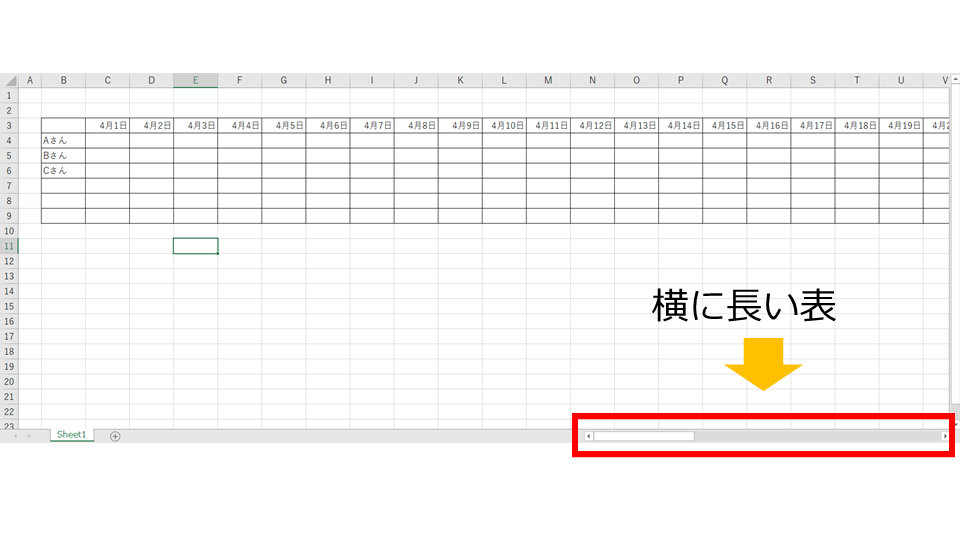
縦に長い表の場合は、マウスホイールを動かすと簡単に下へスクロールすることができます。
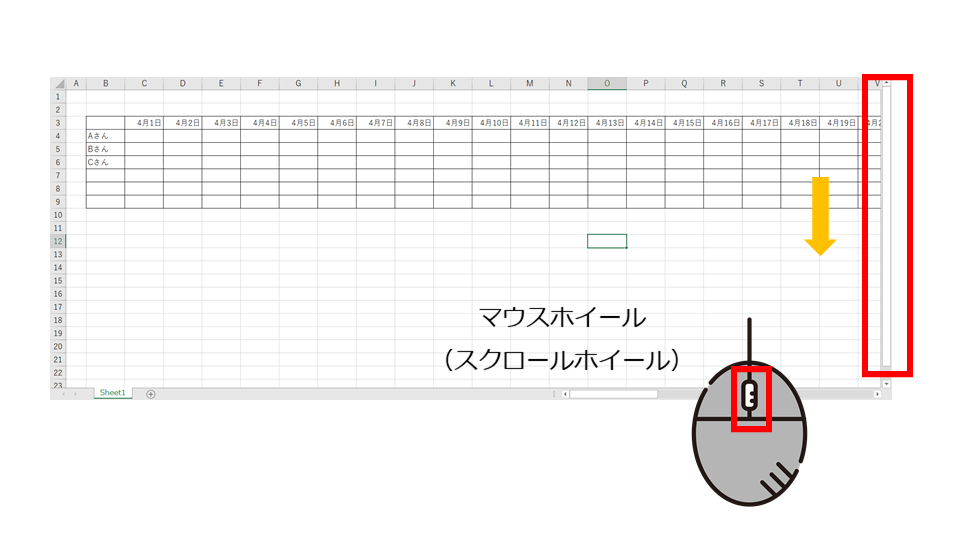
横に長い表の場合は、マウスで横スクロールを動かして移動するか、マウスをドラッグしながら横にずらして移動する方法などあります。
縦スクロールはマウスホイールで簡単に移動できるのに、横スクロールはワンアクション手間がかかります。何よりもスマートではありません。
今回は、横に長いEXCELの表を使っている方へ、横にスマートに移動するためマウスホイールで横スクロールで移動する方法を紹介します。
Table of Contents
EXCEL 横スクロール マウスホイール
EXCEL 2019をお使いの場合は「Ctrlキー」+「Shiftキー」を押しながらマウスホイールを動かすと横スクロールができます。
しかし、まだまだEXCEL 2013や2016を使っている方も多いはず、そんな方はEXCELにアドインを組み込むことによって対応は可能です。
EXCELにアドインをインストールする
Excelにアドインを組み込むことによって「Shiftキー」を押しながら横スクロールすることが可能になります。
下記リンクからファイルをダウンロードします。
https://t800g.github.io/software/OfficeScroll.html
「Download」をクリックします。
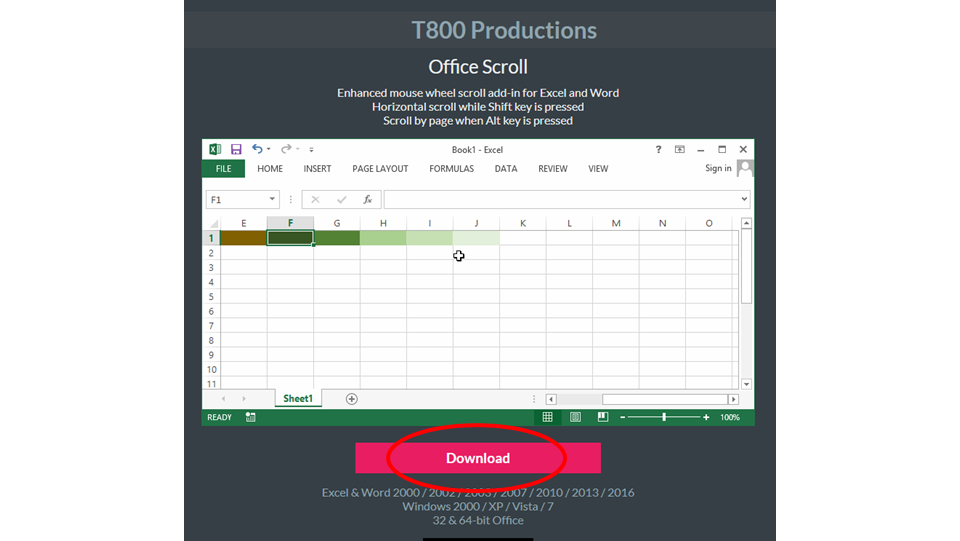
「OfficeScroll.zip」をクリックしてダウンロードします。
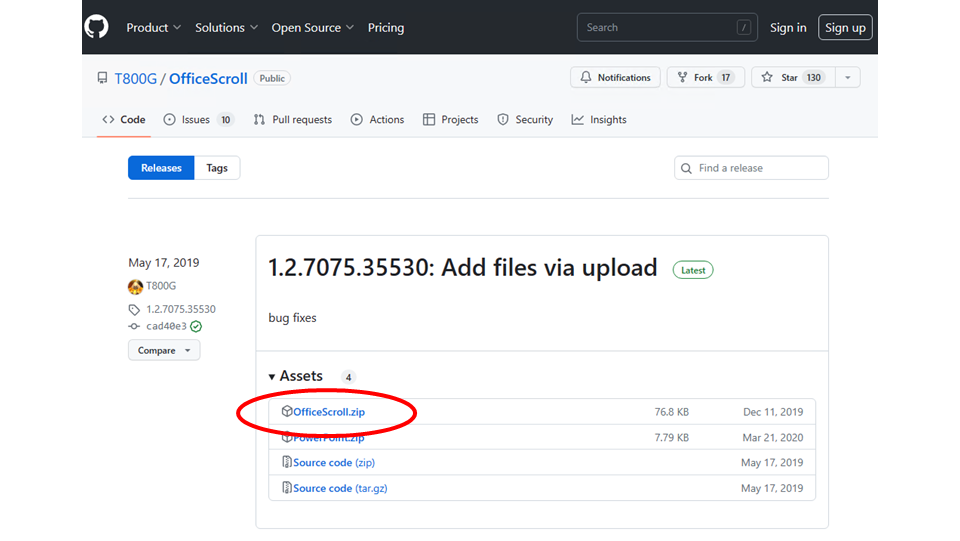
ダウンロードしたファイルを解凍してから「INSTALL.bat」バッチファイルをクリックしてインストールします。
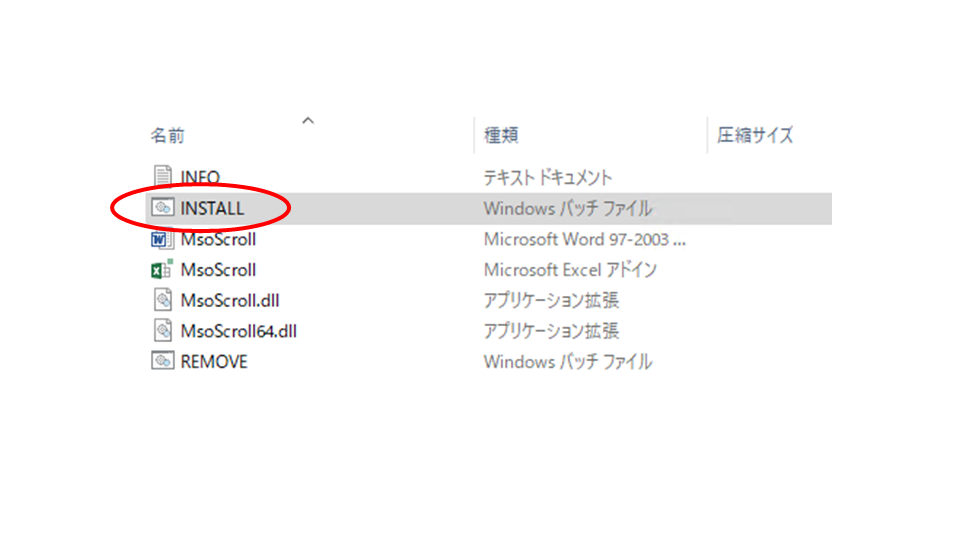
インストールが終わりましたらキーを押して終了します。
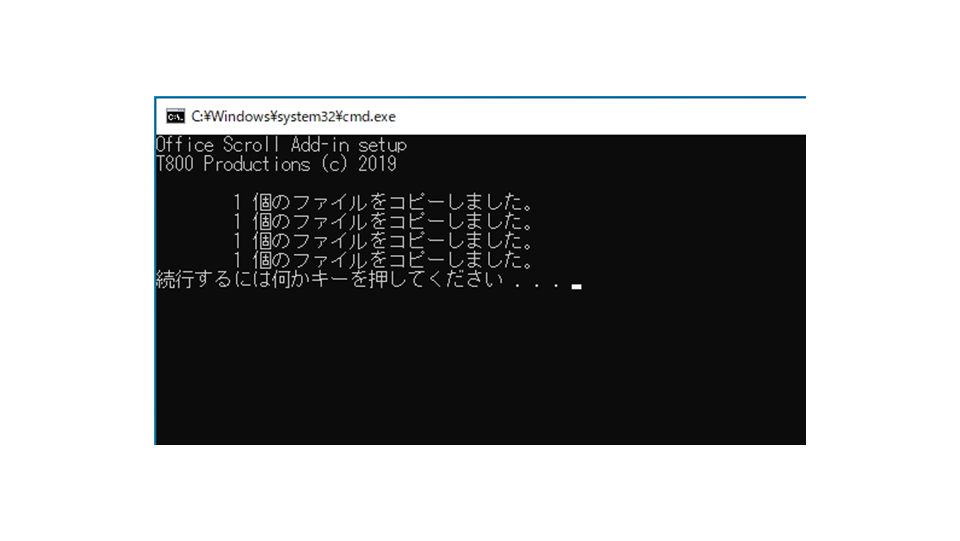
インストールしたExcelのアドインを設定していきます。
①Excelを起動して「ファイル」から「オプション」をクリックします。
②オプションが面が開いたら「アドイン」をクリックします。
③「設定(S)」をクリックします。
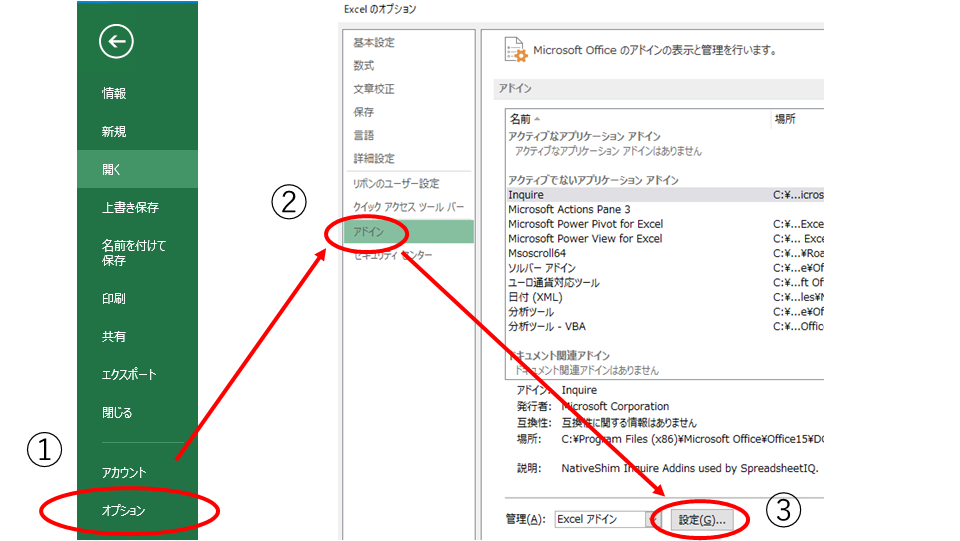
インストールしたアドイン「Msoscroll64」にチェックを入れて「OK」をクリックします。これで設定の完了です。
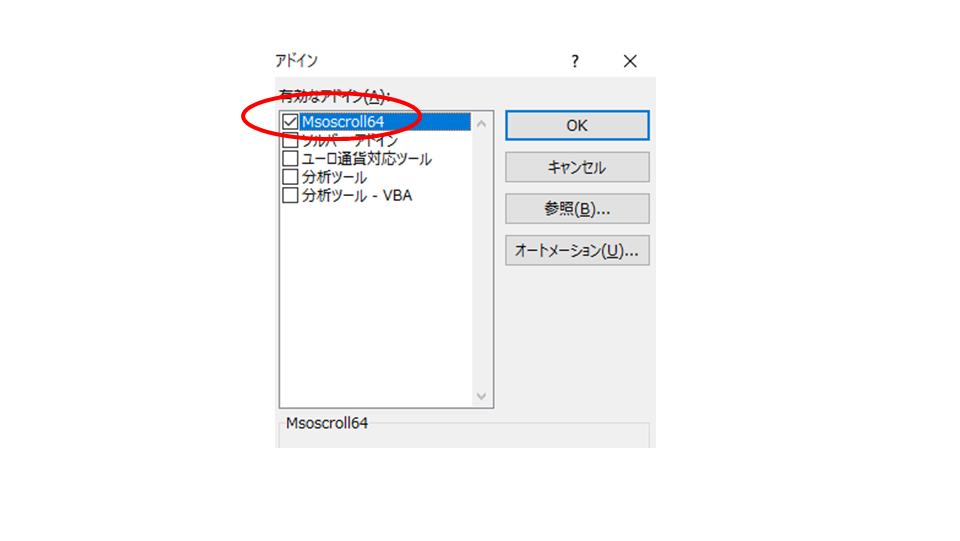
これで設定は完了です。EXCELのシートに戻ってみましょう。「Shiftキー」+「Ctrlキー」を押しながらマウスホイールを回転させると、横スクロールができるようになります。便利ですね!
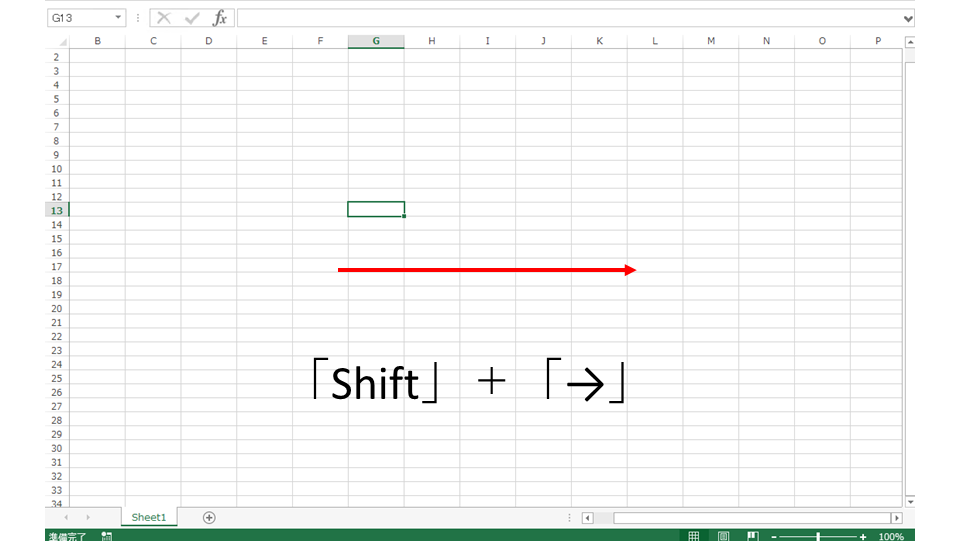
横スクロール サイドホイールが付いているマウス
キーボードとマウスを使って、横スクロールする方法は紹介しましたが、左手で「Shiftキー」と「Ctrlキー」左手で「マウスホイール」は、キーボードの位置を確認するため視線をモニターから外すため正直使いづらい部分もあります。
そこで、横スクロール作業の多い方のおすすめは、サイドホイール付のマウスです。
一度、サイドスクロールを付きのマウスを体験すると、もう元にはマウスには戻れないくらい楽です。
サイドホイール付のマウスをまだ、未体験なら、ぜひ、パソコンショップなどで実際にさわって動かしてほしい機能です。
さいごに
以上、横スクロールの作業効率化方法でした。横に長いデータを作業することが多い方はサイドホイールが付いたマウスを購入検討する価値はあると思います。
たまに作業のある方はキーボードのショートカットで対応すると良いでしょう。サイドホイールの効率化をぜひ試してみてくださいね。



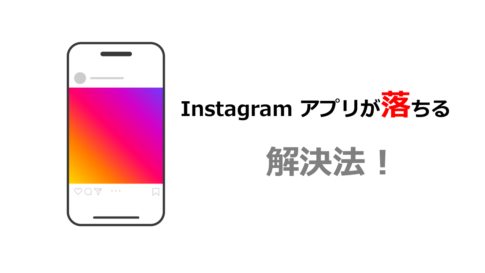









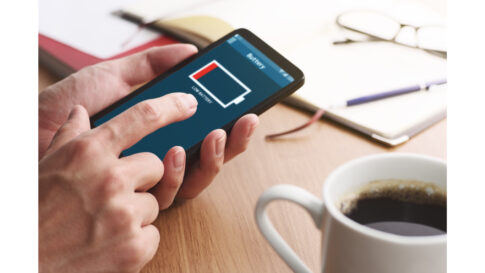
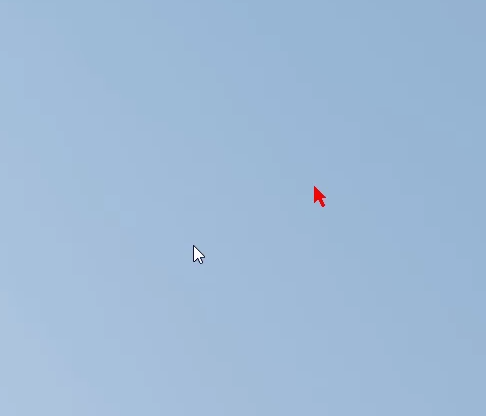
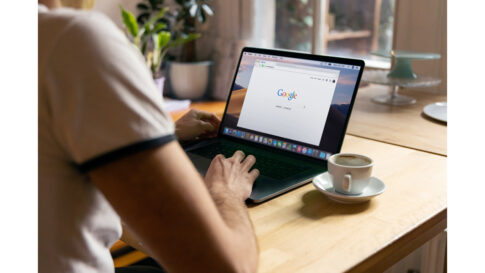

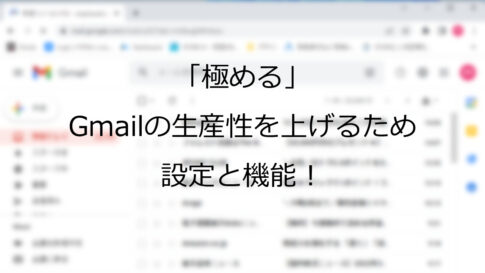

「Ctrlキー」+「Shiftキー」+「マウスのホイール」